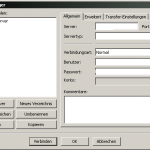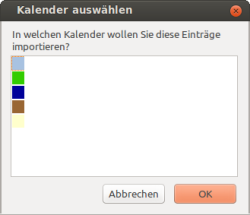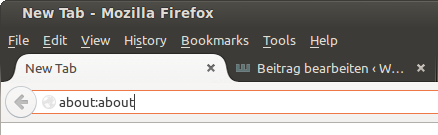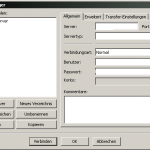2016-02-11 von Mario
Gültige Feiertage können z.B. auf der Seite www.ifeiertage.de (.ics-Datei) heruntergeladen werden. Um die Datei in den Thunderbird zu importieren wird im Menü der Punkt „Termine und Aufgaben“ und daraufhin „Importieren“ ausgewählt. Danach den Kalender auswählen und die Feiertage werden importiert.
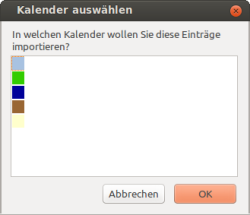
Alternativ kann ein zusätzlicher Kalender erstellt und die Feiertage eingebunden werden. Dafür über das Menü „Datei“, „Öffnen“ und „Kalenderdatei…“ auswählen.
2014-08-30 von Mario
Im Firefox (Version 31.0) gibt es einige Einstellungen, die nicht direkt über das Menü zu erreichen sind.
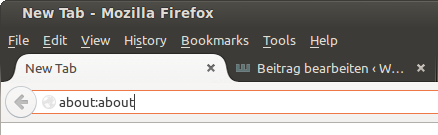
Einfach in der Adresszeile den entsprechenden Befehl eingeben und ein paar Optimierungen vornehmen.
| Globale Information |
| about:about |
listet alle „about“ Seiten auf |
| about: |
allgemeine Informationen über Firefox |
| about:blank |
leere Seite |
| about:home |
Firefox Startseite mit Google Suche |
| about:startpage |
Firefox Startseite |
| about:downloads |
Download Seite |
| about:addons |
zeigt die Addons Seite |
| about:customizing |
zeigt die Menüanpassenseite |
| about:newtab |
leerer Tab |
| about:sync-tabs |
zeigt alle Tabs, die mit anderen Computern synchronisiert werden (nur wenn aktiviert) |
| about:accounts |
Firefox Synchronisation Accounts |
| about:sync-log |
Logbuch der durchgeführten Synchronisationen |
| about:sync-progress |
Synchronisation abgeschlossen Seite |
| about:license |
zeigt die Mozilla Public License 2.0 (MPL) |
| about:rights |
Lizenz Informationen |
| about:logo |
Firefox Logo |
| about:welcomeback |
Profilwiederherstellungsseite |
| about:tabcrashed |
Fehlerseite für einen abgestürzten Tab |
| about:socialerror |
Fehlerseite für die Sitebar |
| Erweitere Information |
| about:plugins |
zeigt installierte Plugins |
| about:buildconfig |
Konfigurationen, wie die aktuelle Version kompiliert wurde |
| about:cache |
Browsercache Informationen |
| about:cache?device=memory |
Arbeitsspeicher Cache Informationen |
| about:cache?device=offline |
Offline Cache Informationen |
| about:crashes |
detaillierte Crash Informationen |
| about:memory |
zeigt den Speicherverbrauch an |
| about:config |
Firefox Konfigurationsseite |
| about:support |
Störungsbehebungsseite |
| about:networking |
Netzwerkinformationen |
| about:permissions |
Seitenberechtigungen |
| about:preferences |
Einstellungen |
| Sonstige Information |
| about:privatebrowsing |
Seite mit Button zum privaten Surfen |
| about:sessionrestore |
Übersicht der letzten Session und den geöffneten Tabs |
| about:blocked |
Warnung von Firefox bei gefährlich eingestuften Seiten |
| about:certerror |
Warnung bei SSL/TLS Zertifikaten, die nicht i.O. sind |
| about:feeds |
Seite zum RSS Feeds zu abonnieren |
| about:neterror |
Netzwerkfehlerseite |
| about:healthreport |
grafische Auswertung über die Performance, Nutzungsdauer, Startups, Anzahl der Bookmarks, … |
| about:telemetry |
zeigt Informationen über die Leistung, Hardware und Nutzung |
| about:app-manager |
Tool zur Installation von Web-Apps |
| about:webrtc |
WebRTC (Web Real-Time Communication) |
| about:credits |
Liste der Entwickler von Firefox |
| Easter Eggs |
| about:mozilla |
Zitat aus dem „The Book of Mozilla“ |
| about:robots |
Begrüßung menschlichen Benutzer |
Die offizielle Dokumentation gibt es hier: http://kb.mozillazine.org/About_protocol_links
2012-02-08 von Mario
Ich hatte heute folgende Anfrage: „Wie kann ich ein Thunderbird Profil schnell sichern?“.
Unter Windows 7 ist das Thunderbird Profil hier zu finden:
C:\Users\<Benutzername>\AppData\Local\Thunderbird\Profiles\
Diesen Ordnerinhalt einfach kopieren/sichern.
Nachdem Thunderbird dann neu installiert ist, den gesamten Ordnerinhalt zurück kopieren. Danach auf „Start“ und „Ausführen“ und „thunderbird.exe -ProfileManager“ eingeben.
Jetzt öffnet sich der Profilmanager von Thunderbird, daraufhin nur noch ein neues Profil anlegen und einfach den vorhandenen Ordner auswählen.
Fertig.
Eine ausführlichere Anleitung gibt es hier:
http://www.thunderbird-mail.de/wiki/Profile_verwalten
2011-11-23 von Mario
Nach dem Update auf Thunderbird 7 funktionierte das Speichern der Anhänge bei den RSS-Feeds nicht mehr.

Nach etwas suchen habe ich eine Lösung gefunden.
Folgendes Add-on installieren und nach dem Neustart von Thunderbird funktioniert alles wie gehabt. :)
2010-09-19 von Mario
Heute möchte ich einige nützliche Add-ons für den E-Mail Client Thunderbird vorstellen.
CompactHeader
Die Header-Informationen der E-Mails können über ein kleines Symbol bequem angezeigt werden.
Folderpane Tools
Die Anordnung der Ordner in der Baumstruktur kann angepasst werden.
ImportExportTools
Import und Export Möglichkeiten von und nach verschiedenen E-Mail Programmen (Dateien).
Lightning
Kalender für Thunderbird.
MinimizeToTray Plus
Minimiert den Thunderbird in den Tray.
MoreFunctionsForAddressBook
Erweiterung des Adressbuchs von Thunderbird.
Remove Duplicate Messages
Doppelte Nachrichten entfernen (Postfach, RSS).
Signature Switch
Verwendung von verschiedenen Signaturen.
ThunderBirthDay
Geburtstage aus dem Thunderbird-Adressbuch in Lightning anzeigen.
2009-07-19 von Mario
Vor einiger Zeit habe ich ein FTP-Account in Filezilla eingerichtet. Heute wollte ich mich von einem anderen PC aus auf diesen Account anmelden. Nur leider wusste ich das Passwort nicht mehr. :(
Nunja, die Lösung ist trivial.
Filezilla speichert die FTP-Passwörter in zwei XML Dateien.
Die Dateien befinden sich bei der default Installation unter folgendem Ordner:
C:\Dokumente und Einstellungen\Username\Anwendungsdaten\FileZilla\
In der Datei recentservers.xml stehen alle direkt eingegebenen FTP Verbindungen.
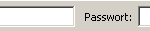
In der Datei sitemanager.xml stehen alle FTP Verbindungen die im Servermanager abgespeichert wurden.